Installazione e Gestione di MongoDB su ServBay
MongoDB è un database NoSQL leader, celebre per la sua flessibilità, potenti capacità di query e scalabilità orizzontale, rendendolo una delle scelte preferite nello sviluppo di applicazioni moderne. ServBay offre agli sviluppatori su macOS un ambiente integrato senza precedenti, semplificando enormemente i processi di installazione, configurazione e gestione di più versioni di MongoDB e includendo una suite completa di strumenti a riga di comando, così da creare una postazione locale di lavoro e test completa ed efficiente.
Panoramica: Perché Usare MongoDB in ServBay?
ServBay non è solo un semplice launcher, ma un vero gestore di ambienti di sviluppo. Per MongoDB, questo significa:
- Coesistenza e switch tra più versioni: Installa ed esegui con un clic diverse versioni di MongoDB (ad esempio 5.0, 6.0, 7.0) e passa facilmente da una all'altra a seconda delle esigenze del progetto, senza conflitti di ambiente.
- Configurazione grafica: Dimentica le modifiche manuali ai file di configurazione. Nell’interfaccia grafica di ServBay, puoi impostare in modo intuitivo le porte, l’IP, la directory dati e i parametri chiave di MongoDB.
- Toolchain integrato: ServBay gestisce e integra automaticamente la MongoDB Shell (
mongosh) e i MongoDB Database Tools ufficiali, dandoti subito accesso a strumenti fondamentali qualimongostat,mongotop,mongodumpemongorestore.
Questa guida offre un percorso completo, dalla configurazione iniziale alla padronanza, inclusi tutti gli aspetti chiave come installazione, configurazione, gestione interattiva, monitoraggio delle performance in tempo reale, backup e ripristino dei dati.
1. Installazione e Configurazione del Servizio MongoDB
Passo 1: Installare il pacchetto MongoDB
Il primo step è installare il servizio MongoDB all’interno di ServBay.
Apri l’applicazione ServBay.
Nel menu laterale, clicca su Packages (Pacchetti).
Nella lista dei pacchetti, scorri fino alla categoria
Databasese trova la sezioneMongoDB.Scegli la versione di MongoDB richiesta dal tuo progetto (ad esempio
MongoDB 7.0) e clicca il pulsante di installazione a destra. ServBay scaricherà e installerà automaticamente il pacchetto.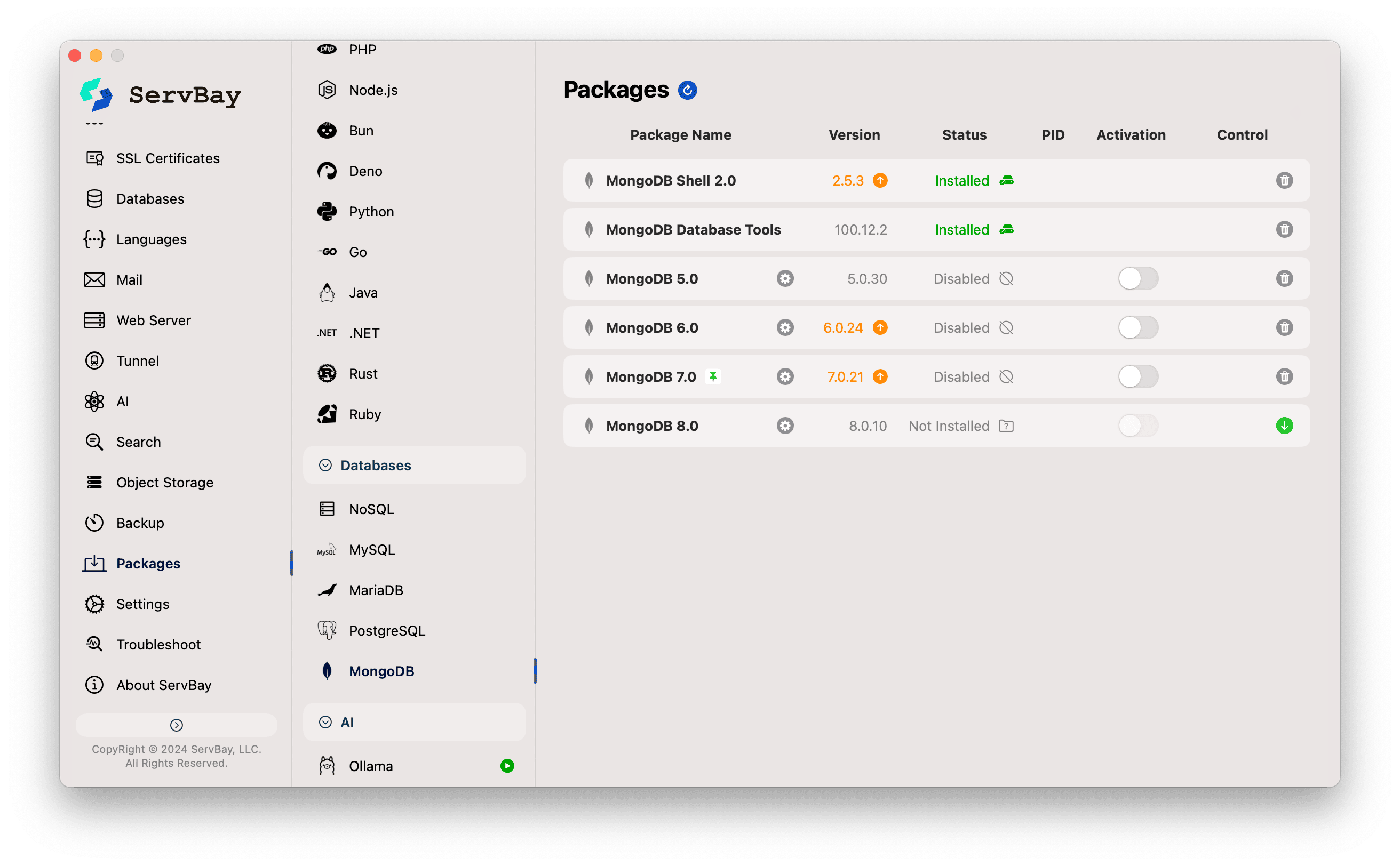
Passo 2: Configurare in dettaglio il servizio MongoDB
Una volta installato, puoi personalizzare nel dettaglio la configurazione di MongoDB.
Nel menu laterale, clicca Databases -> MongoDB -> la versione appena installata (es:
MongoDB 7.0).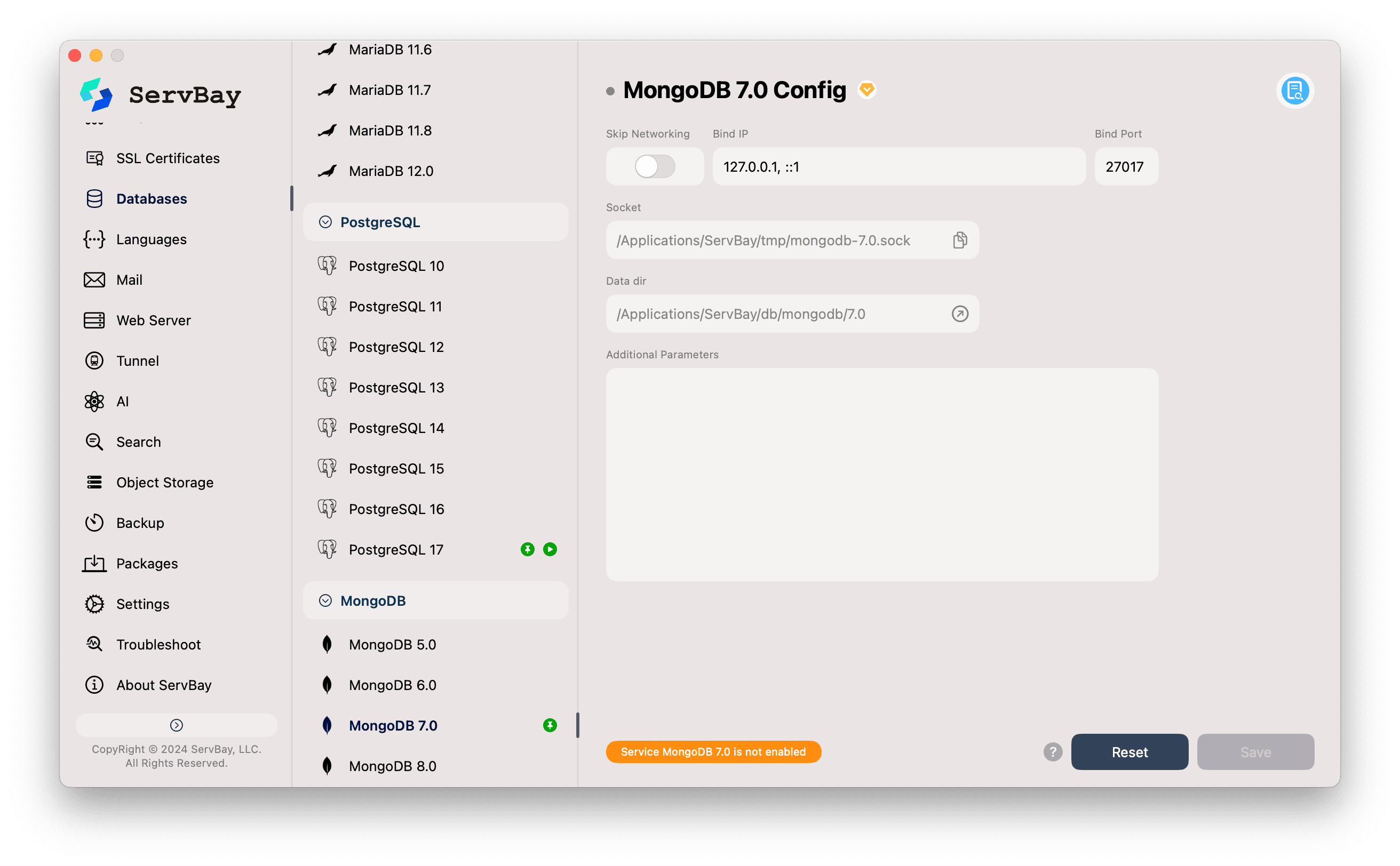
In questa schermata puoi personalizzare i seguenti parametri principali:
- Bind IP: L’indirizzo IP che il servizio MongoDB utilizza per ascoltare le richieste di rete. Il valore predefinito
127.0.0.1, ::1è l’impostazione locale più sicura, consentendo la connessione solo alle applicazioni in esecuzione sullo stesso computer. - Bind Port (Porta): La porta su cui il database accetta connessioni. Il valore standard di MongoDB è
27017; salvo particolari necessità, si consiglia di mantenerlo invariato. - Socket: Il percorso del file socket Unix. Per le connessioni locali, usare il socket è più efficiente rispetto a TCP/IP perché bypassa lo stack di rete.
- Data dir (Directory dati): Il percorso su disco locale dove MongoDB salva tutti i file di database (collezioni, indici, ecc.). ServBay fornisce un valore predefinito ottimale. Puoi fare clic sull’icona della cartella a destra per localizzare rapidamente questa directory in Finder.
- Additional Parameters (Parametri aggiuntivi): Area di configurazione avanzata. Puoi inserire altri parametri di avvio per MongoDB; ad esempio, per abilitare il controllo accessi, inserisci
--auth.
- Bind IP: L’indirizzo IP che il servizio MongoDB utilizza per ascoltare le richieste di rete. Il valore predefinito
Passo 3: Avviare il servizio MongoDB
- Dopo aver completato la configurazione, non dimenticare di cliccare su Save (Salva) in basso a destra.
- Torna alla pagina Packages (Pacchetti), trova la versione di MongoDB appena configurata e attiva l’interruttore grigio a destra per avviare il servizio.
- Quando l’interruttore diventa verde e l’indicatore di stato si illumina, la tua istanza MongoDB è attiva e pronta a ricevere connessioni.
2. Gestione Interattiva: Padroneggiare la MongoDB Shell (mongosh)
mongosh è la CLI moderna ufficiale di MongoDB. Offre evidenziazione della sintassi, autocompletamento intelligente, cronologia dei comandi e script avanzati: è lo strumento preferenziale per operare e interagire col database.
Installare MongoDB Shell
In ServBay, mongosh è fornito come pacchetto separato che puoi installare secondo necessità.
- Nella pagina Packages (Pacchetti), trova
MongoDB Shell. - Clicca sul pulsante di installazione a destra. Dopo l’installazione, il comando
mongoshsarà disponibile globalmente nell’ambiente terminale gestito da ServBay.
Come utilizzare mongosh
Puoi usare mongosh da ogni terminale supportato dall’ambiente ServBay (come il Terminal di macOS o iTerm2).
Connessione di base: Apri il terminale ed esegui il comando base per connetterti all’istanza MongoDB in esecuzione sulla porta locale
27017:bashmongosh1Oppure usare una stringa di connessione completa e più esplicita:
bashmongosh "mongodb://127.0.0.1:27017"1Esempi di operazioni interattive (CRUD): Una volta connesso, avrai accesso a un ambiente JavaScript interattivo molto potente. Ecco un esempio completo.
Step 1: Selezionare o creare un database
javascript// Questo comando seleziona il database servbay-demo. Se non esiste, verrà creato automaticamente al primo inserimento. use servbay-demo1
2Step 2: Creare una collezione e inserire dati (Create)
javascript// Inserisce un singolo documento utente db.users.insertOne({ _id: 1, name: "Alice", email: "alice@servbay.demo", age: 30, tags: ["developer", "php", "backend"], joined_date: new Date("2023-01-15") }) // Inserisce più documenti utente, utili per testare query avanzate db.users.insertMany([ { _id: 2, name: "Bob", email: "bob@servbay.demo", age: 25, tags: ["designer", "ui", "frontend"] }, { _id: 3, name: "Charlie", email: "charlie@servbay.demo", age: 35, tags: ["developer", "python", "data"] }, { _id: 4, name: "Diana", email: "diana@servbay.demo", age: 29, tags: ["developer", "nodejs", "backend"] } ])1
2
3
4
5
6
7
8
9
10
11
12
13
14
15
16Step 3: Query dei dati (Read)
javascript// Elenca tutti i documenti della collezione, con output formattato (.pretty()) db.users.find().pretty() // Query condizionata: trova tutti i developer con età superiore a 28 db.users.find({ age: { $gt: 28 }, tags: "developer" }) // Seleziona solo i campi nome ed email db.users.find({}, { name: 1, email: 1, _id: 0 })1
2
3
4
5
6
7
8Step 4: Aggiornamento dati (Update)
javascript// Aggiorna un singolo documento: aggiunge il tag 'lead' ad Alice e aggiorna l'età db.users.updateOne( { name: "Alice" }, { $set: { age: 31 }, $addToSet: { tags: "lead" } } // $addToSet evita duplicati nelle tag ) // Aggiorna più documenti: imposta 'active' per tutti gli sviluppatori backend db.users.updateMany( { tags: "backend" }, { $set: { status: "active" } } )1
2
3
4
5
6
7
8
9
10
11Step 5: Eliminare dati (Delete)
javascript// Elimina un documento db.users.deleteOne({ name: "Bob" }) // Verifica l’eliminazione db.users.find({ name: "Bob" }).count() // Dovrebbe restituire 01
2
3
4
5
3. Monitoraggio e Gestione in Tempo Reale: Gli Strumenti Database di MongoDB
ServBay integra anche il pacchetto MongoDB Database Tools, che include strumenti avanzati come mongostat, mongotop, mongodump e mongorestore per la gestione e il monitoraggio professionale.
Installare MongoDB Database Tools
- Nella pagina Packages (Pacchetti), trova
MongoDB Database Tools. - Clicca sul pulsante di installazione a destra.
3.1 Utilizzare mongostat per il monitoraggio in tempo reale
mongostat è come un “elettrocardiogramma” per MongoDB: mostra snapshot frequenti degli indicatori chiave dell’istanza, ideale per diagnosticare colli di bottiglia o osservare il carico operativo.
Utilizzo base: Apri un nuovo terminale ed esegui il comando seguente per aggiornamenti ogni secondo:
bashmongostat1Vedrai un output simile, con ogni riga che rappresenta un istante di rilevamento:
insert query update delete getmore command dirty used flushes vsize res qrw arw net_in net_out conn time *0 *0 *0 *0 0 1|0 0.0% 23.2% 0 1.29G 84.0M 0|0 1|0 103b 501b 4 Nov 26 15:30:00.001 *0 *0 *0 *0 0 1|0 0.0% 23.2% 0 1.29G 84.0M 0|0 1|0 71b 501b 4 Nov 26 15:30:01.0011
2
3Spiegazione delle colonne chiave:
insert,query,update,delete: numero di operazioni al secondo.dirty: percentuale di dati nella cache modificati ma non ancora scritti su disco.used: percentuale di cache utilizzata dal motore storage.vsize,res: consumo di memoria virtuale e residente.qrw,arw: numero di client in attesa di lettura/scrittura.net_in,net_out: traffico in entrata/uscita di rete.conn: numero di connessioni attive.
Caso pratico: osservare un carico elevato di scritture
- Apre un terminale (Terminale A), connettiti con
mongoshe lancia uno script che simula scritture di log:javascript// Da eseguire in mongosh use log_system print("Starting high-frequency log insertion...") while (true) { db.app_logs.insertOne({ level: "INFO", message: "User activity detected.", timestamp: new Date() }); sleep(50); // Inserimento ogni 50ms (20 volte al secondo) }1
2
3
4
5
6
7 - Apri un altro terminale (Terminale B), esegui
mongostatimpostando aggiornamenti ogni 2 secondi:bashmongostat 21 - Controlla l’output in Terminale B: noterai che la colonna
insertavrà valori intorno a*40(20 inserimenti/sec * 2 sec di intervallo), identificando chiaramente che il carico principale riguarda le scritture.
- Apre un terminale (Terminale A), connettiti con
3.2 Utilizzare mongotop per tracciare il tempo di lettura/scrittura per collezione
Se mongostat ti dice "il database è sotto carico", mongotop ti indica "quale collezione sta causando quel carico", mostrando il tempo speso in lettura/scrittura per ogni collezione e aiutandoti a individuare rapidamente i colli di bottiglia.
Utilizzo base: Nel terminale esegui
mongotop. Aggiorna ogni secondo per default.bashmongotop1Esempio di output:
ns total read write time local.oplog.rs 1101ms 155ms 946ms Nov 26 15:35:00.000 servbay-app.sessions 210ms 1ms 209ms Nov 26 15:35:00.000 servbay-app.articles 15ms 15ms 0ms Nov 26 15:35:00.0001
2
3
4Spiegazione delle colonne chiave:
ns: namespace (nome_database.collezione).total: tempo totale di lettura/scrittura sulla collezione.read: tempo speso in lettura.write: tempo speso in scrittura.
Caso pratico: identificare collezioni hotspot in un’app
- Nel Terminale A (
mongosh) simula un’app che aggiorna spesso le sessioni utente e legge saltuariamente gli articoli:javascript// Da eseguire in mongosh use servbay_app print("Simulating application load...") // Aggiornamento frequente delle sessioni setInterval(() => { db.sessions.updateOne({ sid: "session_abc" }, { $set: { data: Math.random() } }, { upsert: true }); }, 50); // update ogni 50ms // Lettura articoli meno frequente setInterval(() => { db.articles.find({ tags: "featured" }).limit(5).toArray(); }, 500); // lettura ogni 500ms1
2
3
4
5
6
7
8
9
10
11
12 - Nel Terminale B, esegui
mongotopcon intervallo di 5 secondi per osservazioni più stabili:bashmongotop 51 - Controlla l’output in Terminale B: vedrai che la colonna
writeetotalper la collezioneservbay_app.sessionssaranno molto più alte rispetto alla collezione articoli, indicando che il collo di bottiglia è nelle scritture susessions. Potresti quindi valutare ottimizzazioni lato gestione sessioni.
- Nel Terminale A (
3.3 Utilizzare mongodump per il backup dei dati
mongodump è uno strumento robusto per creare backup binari (BSON) dei dati MongoDB.
- Backup di un singolo database:bash
mongodump --db servbay-demo --out /Applications/ServBay/backup/mongodb/servbay-demo-backup-$(date +%F)1 - Backup di una singola collezione:bash
mongodump --db servbay-demo --collection users --out /Applications/ServBay/backup/mongodb/users-backup1 - Backup completo di tutta l’istanza MongoDB (tutti i database):bash
mongodump --out /Applications/ServBay/backup/mongodb/full-instance-backup1
3.4 Utilizzare mongorestore per ripristinare dati
mongorestore ti permette di importare i dati precedentemente salvati da mongodump in una istanza di MongoDB.
- Ripristino di un singolo database:bash
# L’opzione --drop elimina eventuali collezioni esistenti con stesso nome, garantendo un ripristino "pulito" mongorestore --drop --db servbay-demo /Applications/ServBay/backup/mongodb/servbay-demo-backup-2023-11-26/servbay-demo/1
2 - Ripristino di una singola collezione come nuova:bash
mongorestore --db servbay-demo --collection users_restored /Applications/ServBay/backup/mongodb/users-backup/users.bson1
4. Connessione tramite Interfaccia Grafica (GUI)
Oltre alla riga di comando, puoi collegarti e gestire i database MongoDB su ServBay usando qualsiasi popolare strumento GUI, particolarmente utili per la navigazione dei dati o la costruzione di pipeline di aggregazione. Gli strumenti consigliati includono MongoDB Compass, TablePlus o Studio 3T.
Durante la configurazione della connessione nel tuo strumento GUI, inserisci:
- Host:
127.0.0.1 - Porta:
27017 - Autenticazione: Lascia vuoto a meno che tu non abbia abilitato l’autenticazione (
--auth) nei parametri aggiuntivi e creato almeno un utente.
Conclusioni
ServBay fonde alla perfezione la potenza di MongoDB con l’esperienza elegante di macOS, offrendo agli sviluppatori un ambiente locale senza eguali. Seguendo questa guida, potrai avviare rapidamente MongoDB, gestirlo con precisione tramite mongosh, monitorarne a livello professionale le prestazioni con mongostat e mongotop, ed eseguire backup e ripristino affidabili grazie a mongodump e mongorestore. Ora puoi affrontare con sicurezza il tuo prossimo progetto MongoDB!

